Reklame
 For et par måneder siden spillede jeg spil på min Nintendo Wii (takket være tabet af min Xbox 360 Hvorfor jeg ikke har repareret min Xbox 360 og sandsynligvis ikke vilI hjørnet af mit værelse, der samler støv, sidder komponentstykkerne på min Xbox 360. Købt som julegave til mig og min bedre halvdel i midten af 2007, har det været i en tilstand ... Læs mere ) og endda blive fikseret i processen - indtil jeg snuble over nyheden om, at jeg ikke kun kunne forvandle min Wii til et mediecenter Sådan gør du din Wii til et mediecenter med WiiMCGør din forsømte Wii til en medieafspiller. Lyt til musik, og se videoer fra din computer på dit tv, eller gennemse lidt af det bedste, som internettet har at tilbyde ved hjælp af din Wiimote ... Læs mere , men det kunne jeg også installer også Netflix Sådan får du adgang til Netflix på næsten enhver platform, der er kendt for menneskerJeg kan ikke lide rædselfilm. Klassisk rædsel jeg kan klare; Jeg nyder for eksempel Alfred Hitchcocks psykologiske rædsel, men som regel er jeg ikke fan af bange og gore. Min kone på ... Læs mere .
For et par måneder siden spillede jeg spil på min Nintendo Wii (takket være tabet af min Xbox 360 Hvorfor jeg ikke har repareret min Xbox 360 og sandsynligvis ikke vilI hjørnet af mit værelse, der samler støv, sidder komponentstykkerne på min Xbox 360. Købt som julegave til mig og min bedre halvdel i midten af 2007, har det været i en tilstand ... Læs mere ) og endda blive fikseret i processen - indtil jeg snuble over nyheden om, at jeg ikke kun kunne forvandle min Wii til et mediecenter Sådan gør du din Wii til et mediecenter med WiiMCGør din forsømte Wii til en medieafspiller. Lyt til musik, og se videoer fra din computer på dit tv, eller gennemse lidt af det bedste, som internettet har at tilbyde ved hjælp af din Wiimote ... Læs mere , men det kunne jeg også installer også Netflix Sådan får du adgang til Netflix på næsten enhver platform, der er kendt for menneskerJeg kan ikke lide rædselfilm. Klassisk rædsel jeg kan klare; Jeg nyder for eksempel Alfred Hitchcocks psykologiske rædsel, men som regel er jeg ikke fan af bange og gore. Min kone på ... Læs mere .
Det er tilstrækkeligt at sige, de mellemliggende måneder har ikke været venlige over min talje. Til tider har de heller ikke været så venlige over for min sundhed, da jeg lejlighedsvis stødte på problemer med streaming fra den fremragende samling af tv-shows og film, der tilbydes fra service.
Jeg troede oprindeligt, at problemerne var nede i placeringen af min Wii i forhold til min router (min 50Mb fiberoptionsbredbånd indgik ikke engang strid som en årsag), men efter at have flyttet enhederne efter principperne af trådløs feng shui Trådløs Feng Shui: Sådan optimeres Wi-Fi-modtagelse i dit husDet er ikke så nemt at indstille en Wi-Fi-router til optimal dækning, som du tror. Brug disse tip til at dække hele huset med Wi-Fi! Læs mere Jeg opdagede, at dette ikke var tilfældet. Faktisk fandt jeg, at der er mange grunde til problemer med at streame Netflix, uanset hvilken enhed du ser på.
Generelle principper for forbedring af Netflix-streaminghastighed
Før vi ser på problemer med specifikke enhedstyper, lad os se på, hvordan du kan løse problemer med at streame Netflix generelt.
Din netværkshastighed er selvfølgelig af største betydning. Hvis du ser Netflix derhjemme på din pc, konsol, dedikeret mediecenter eller på en mobilenhed, skal du sikre dig, at du får den bedste tilgængelige hastighed. Netflix anbefaler en forbindelseshastighed på mindst 1,0 Mbps. Brug af en af de populære hastighedstestwebsteder Får du den bredbåndshastighed, du betaler for?Hvor hurtig er din internetforbindelse, egentlig? Din internetudbyder citerer dine hastigheder, men hvordan ved du, om du rent faktisk får den hastighed, du betaler for? Du kan finde ud af det ved hjælp af en af ... Læs mere skal du være i stand til at bekræfte, at din computer opfylder dette krav.
Netflix specificerer følgende hastigheder for forskellige afspilningstyper:
- 1 Mbps: Streaming på en bærbar computer
- 2 Mbps: Streaming på et standard-fjernsyn
- 4 Mbps: Streaming i HD
- 5 Mbps: Optimal streaming af lyd og video
På nogle enheder - f.eks. En Nintendo Wii - er det ikke muligt at tilslutte et Ethernet-kabel, men en kabelforbindelse skal bruges hvor det er muligt for de bedste, problemfri resultater.
Hvis du desuden oplever forbindelses- og ydelsesproblemer ved at bruge Netflix derhjemme, skal den sædvanlige netværkskontrol være lavet som at genstarte din router, tilslutte din enhed direkte til routeren og kontrollere med din internetudbyder for kendte problemer.
Et sidste vigtige tip er at kontrollere dine Netflix-indstillinger, som du bliver nødt til at gøre via din webbrowser. Log ind på Netflix, vælg Din konto og se efter Administrer videokvalitet som er opført under Din streamingplan. Denne skærm leveres til at hjælpe dig med at vælge det rigtige niveau for kvalitet til din internetplan; Hvis din billedkvalitet er dårlig, kan du tjekke disse indstillinger for at vælge den bedste hastighed.
Problemer med Netflix-hastighed på stationære computere
En håndfuld problemer dukker op fra tid til anden, når du kører Netflix på en stationær computer. Disse kan tilskrives skærmopløsningen og vinduesstørrelsen, opgaver, der kører i baggrunden eller blot et problem med browseren.
Størrelsen på dit browservindue kan være et problem, især på skærme større end 20 tommer. Dual monitor opsætninger kan også føre til problemer. At håndtere disse problemer er afhængig af at prøve forskellige browservindestørrelser for at se, hvilke der giver de bedste resultater, så klik og træk i det nederste højre hjørne for at se, hvordan filmen spiller!
Baggrundsopgaver og apps kan også forårsage problemer. Hukommelse-hogging-tjenester er også et problem, så brug af din desktop task manager til at lukke disse, lukke ned for ethvert spil eller ressource-tunge programmer og endda andre browserfane skal være din prioritet, når du fejlsøger Netflix på et skrivebord computer.
Windows- og OS X-brugere kan have problemer med at se Netflix-videoer ved hjælp af deres foretrukne browser. Ofte er indikationen, at du skal installere Silverlight - ofte når softwaren (brugt til streaming af videoen til din browser) allerede er installeret!
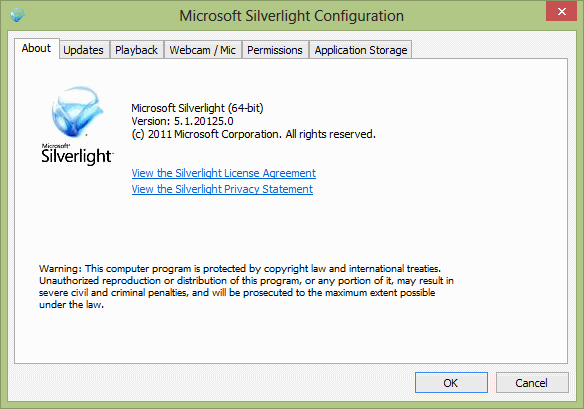
Det er vigtigt at kontrollere, om den rigtige version af Silverlight er installeret - gør dette ved at åbne Start, at skrive “silverlight”I søgefeltet og vælg Microsoft Silverlight fra den viste liste over programmer. I Om fanen, kontroller, at versionen er 5.0.61118.0 eller højere - hvis det ikke er det, skal du gå til Microsoft Silverlight download-side at opdatere.
Linux-brugere kan ikke køre Netflix uden at virtualisere Windows eller anvende et vinlignende applikationslag.
Forbedre Netflix-hastighed på mobile enheder
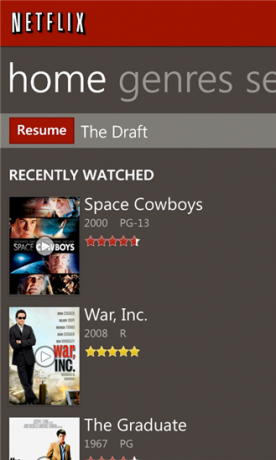
Som med at se Netflix på dit skrivebord, skal du være særlig omhyggelig med at kontrollere, at der ikke er nogen ressourcehuggende baggrundsapps på din mobil, der muligvis skaber problemer med afspilning. For de bedste resultater skal du genstarte din telefon eller tablet, før du kører Netflix, og deaktiver eventuelle underretninger og meddelelsestjenester.
Husk, at hvis din dataplan er begrænset, kan du have problemer med Netflix-streamingindhold, når du opfylder eller nærmer dig din grænse. Tilsvarende vil målte dataplaner vise sig at være meget dyre - Netflix kan være en stor værdi, men er det værd at spise din bankkonto for?
Få bedre Netflix-streaming på konsoller
Så hvordan fik jeg rettet problemer med netværksstrømning (ledsaget af meddelelsen “Din internetforbindelse er aftaget. Vi justerer afspilning for at undgå yderligere afbrydelse ”) på min Nintendo Wii? Da det skete skyldtes fejlen - som stammede mellem overhovedet ikke at afspille og vise blokeret video - til båndbredde, og den største skyldige var min pc ovenpå, hvor et vist antal download fandt sted.
Interessant nok fik jeg også at vide, at “Denne titel er midlertidigt utilgængelig“. I de fleste tilfælde er dette problem rettet inden for en dag eller deromkring, selvom jeg var fascineret af at finde ud af, at den skete på samme tid som den forrige fejl - jeg håber, at jeg ikke ødelagde videofilen!
For Xbox 360-brugere kan Netflix-problemer næsten alle løses ved hjælp af afsnittet med generelle principper ovenfor. Derudover kan du kontrollere servicestatus for Xbox Live og Netflix på support.xbox.com/en-US/xbox-live-status.
For PS3-brugere kan problemer med systemur muligvis resultere i meddelelsen "Vi kan ikke forbinde dig til Netflix. Prøv igen senere“. Åbn i hjemmemenuen Indstillinger> Indstillinger for dato og tid> Dato og tid, vælg Indstil manuelt mulighed og juster efter behov. Bekræft ændringerne og afslutt - du skulle nu være i stand til at starte Netflix.
Hvis dette ikke fungerer, skal du afinstallere og geninstallere Netflix-appen.
Konklusion: Forsøgte dem alle? Prøv igen senere!
Tip og tricks ovenfor er grupperet efter enhedstype, men de har alle en ting til fælles - hvis de ikke fungerer, betyder det ikke nødvendigvis, at problemet er ved din ende, så du skal prøve igen senere.
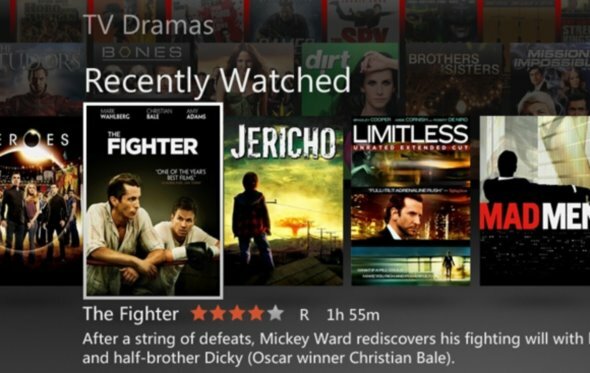
Dette er muligvis ikke ideelt, hvis du holder en Netflix-fest eller bare ønsker at indhente noget af deres originale programmering, men det er en kendsgerning i livet, at selv de mest fantastiske online streamingtjenester går offline lejlighedsvis.
I mellemtiden, hvis du har nogle forslag til at forbedre og løse Netflix-streamingproblemer, så lad os vide det i kommentarfeltet.
Christian Cawley er viceaditor for sikkerhed, Linux, DIY, programmering og teknisk forklaret. Han producerer også The Really Useful Podcast og har lang erfaring med support til desktop og software. Christian bidrager til Linux Format-magasinet og er en Raspberry Pi-tinkerer, Lego-elsker og retro-spil-fan.


